Базовая настройка IPTV на TP-Link
Перед тем, как что-либо делать, мы настоятельно советуем Вам позвонить по номеру технической поддержки своего оператора связи и уточнить все параметры настройки, которые нужно будет прописать в конфигурации устройства
Особенное внимание на необходимость указывать номер VLAN’а. Если это надо делать — узнайте и запишите его
Вот так выглядит обычная схема подключения ресивера цифрового телевидения к маршрутизатору или модему ТП-Линк или Арчер
Она достаточно проста и никаких сложностей вызвать не должна:
Вот так выглядит обычная схема подключения ресивера цифрового телевидения к маршрутизатору или модему ТП-Линк или Арчер. Она достаточно проста и никаких сложностей вызвать не должна:

Отдельно хочется отметить следующую особенность — не все роутеры TP-Link умеют работать с IPTV, особенно старые модели. Например, более старые модели вроде tl-wr740n, tl-wr741nd, tl-wr841n, tl-wr940n и им подобные не всегда умеют отделять порт под ТВ-приставку. А если и умеют, то не всегда поддерживают работу с VLAN ID. Иногда решить это можно через обновление прошивки маршрутизатора. В новой версии уже будет необходимая функция.Поэтому, если у Вашего роутера TP-LINK нет настройки IPTV — скачайте с сайта производителя последнюю версию ПО и установите на устройство. И вот если на самой последней версии не появится этот функционал — тогда останется только поменять роутер. К счастью, на современных моделях TP-Link Archer C2, C5, C7, C20, C50 и т.д., этой проблемы нет.
Как настроить порт IPTV ТП-Линк и Арчер
Самый простой способ, который позволит достаточно просто настроить телевидение IPTV на роутере TP-Link, который работает у большинства провайдеров России — Дом.ру, ТТК, Билайн, Ростелеком — следующий: нужно выделить один порт из общей группы LAN, в него будет подключаться ТВ-приставка. Это называется настроить порт в режим прозрачного моста. VLAN ID при этом не указывается.
Процедура настройки следующая:
1. Необходимо зайти в настройки роутера через его IP — 192.168.1.1 или 192.168.0.1, либо по URL tplinkwifi.net. Логин для доступа — admin, пароль — admin. Если не получается попасть в конфигуратор или не подходит пароль — посмотрите вот эту инструкцию.
2. В меню роутера TP-Link зайдите в раздел Сеть >> IPTV.

3. Проверьте включен ли режим «IGMP Proxy». Включен — так и оставляем. Если нет — включаем.
4. В графе «Режим» поставьте значение Мост, В поле «Порт для IPTV» поставьте LAN4.
5. Сохраните настройку IPTV на роутере TP-Link нажав кнопку «Сохранить».
Настройка порта для ТВ на роутере Archer
Для роутеров TP-Link Archer C2, C5, C7, C20, C50, C1200 с последней версией прошивки настройка IPTV выглядит следующим образом:
Откройте раздел Дополнительные настройки >> Сеть >> IPTV/VLAN:

Поставьте галочку «Включить IPTV».
Режим работы — Мост.
В строчке «LAN4» нужно поставить значение «IPTV».
Кликните на кнопку»Сохранить».
Подключите ТВ-приставку в четвертый порт роутера и проверьте работу интерактивного телевидения.
Настройка VLAN IPTV на роутере TP-Link
Если у Вашего провайдера для работы IPTV надо на роутере прописывать номер виртуальной сети — VLAN ID, тогда настройка телевидения на ТП-Линке будет выглядеть чуть посложнее. Сначала в строке «Режим» поставьте значение — 802.1Q Tag VLAN:

Для Интернет-трафика обычно указывать VLAN ID не надо, а значит поставьте галку Отключить Vlan TAG для Интернет.
Дальше в строчку «Идентификатор VLAN для услуги IPTV» пропишите номер VLAN ID, который Вы перед этим узнали в техподдержке.
В строке «Приоритет VLAN для услуги IPTV» поставьте цифру 4.
В строке «Режим работы порта LAN4» поставьте значение IPTV и сохранить настройки.
Замечание:
Если вдруг указанный способ не заработал и роутер требует указать ещё и Multicast VLAN ID, тогда попробуйте поступить вот так:
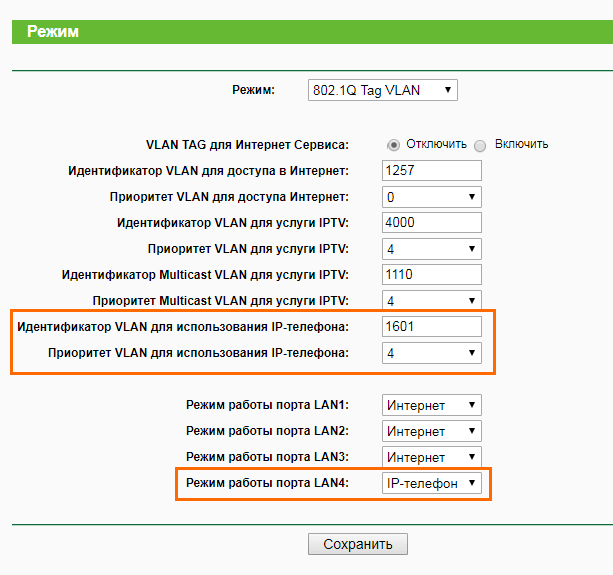
То есть прописываем VLAN ID от телевидения в поле «Идентификатор VLAN для использования IP-телефона». Ниже указываем приоритет — 4. В поле «Режим работы порта LAN4» надо поставить значение IP-Телефон. Нажмите на кнопку «Сохранить».
Как настроить VLAN для ТВ на Archer
Настройка телевидения IPTV на роутере TP-Link Archer C2, C5, C7, C20, C50, C1200 с указанием VLAN ID выполняется вот так:

Режим выставьте «Указать вручную». В поле Идентификатор VLAN для IPTV пропишите номер VLAN для цифрового ТВ. В поле приоритета поставьте цифру 4. В строчке LAN4 выберите пункт- IPTV. Сохраните настройки. Подключите приставку и проверьте работу цифровой ТВ приставки.
Версия Cisco
Cisco под “trunk’ом” понимает канал типа “точка-точка” (канал связи, напрямую соединяющий два устройства), который соединяет коммутатор и другое сетевое устройство, например еще один коммутатор или маршрутизатор. Его задача – передавать трафик нескольких VLAN через один канал и обеспечивать им доступ ко всей сети. В простонародии называется «транком», что логично.
Начнем с того, что такое VLAN?
VLAN расшифровывается как Virtual local area network или виртуальная локальная сеть. Это технология, которая позволяет разделить одну физическую сеть на несколько логических, работающих независимо друг от друга. Например, есть на предприятии отдел кадров, бухгалтерия и IT-отдел. У них есть свои коммутаторы, которые соединены через центральный коммутатор в единую сеть, и вот сети этих отделов и нужно отделить друг от друга. Тогда-то на помощь и приходит технология VLAN.
Так выглядит сеть, разделенная на VLAN’ы (виртуальные сети).
Часто для обозначения VLAN’а используют разные цвета.
Так порты, обозначенные зеленым цветом, входят в один VLAN, а порты, обозначенные красным цветом, в другой. Тогда компьютеры, которые находятся в одном VLAN’е, могут взаимодействовать только друг с другом, а с компьютерами, входящими в другой VLAN, не могут.
Перемены в таблице коммутации в VLAN
При создании VLAN’ов в таблицу коммутации у коммутаторов добавляется еще одно поле, в котором указываются идентификаторы VLAN. Упрощенно это выглядит так:
Тут мы видим, что порты 1 и 2 принадлежат VLAN’у 2, а порты 3 и 4 – VLAN’у 10.
Идем дальше. На канальном уровне данные передаются в виде кадров (фреймов). При передаче кадров от одного коммутатора к другому нужна информация о том, к какому VLAN’у принадлежит тот или иной кадр. Эту информацию добавляют в передаваемый кадр. На данный момент для этой цели используют открытый стандарт IEEE 802.1Q. Пошаговая эволюция кадра в VLAN
- Компьютер генерирует и отправляет обычный кадр (фрейм, он же пакет канального уровня, т.е. уровня коммутаторов), ничего не добавляя. Этот кадр выглядит так:
- Коммутатор получает кадр. В соответствии с таблицей коммутации, он понимает, с какого компьютера пришел кадр, и к какому VLAN’у принадлежит этот компьютер. Тогда коммутатор сам добавляет в кадр служебную информацию, так называемый тег. Тег – это поле после MAC-адреса отправителя, в котором содержится, грубо говоря, номер VLAN’а. Так выглядит кадр с тегом:
Затем коммутатор отправляет этот кадр на другой коммутатор.
-
Коммутатор, который принимает кадр, извлекает из него информацию о VLAN, то есть понимает, на какой компьютер нужно передать этот кадр, удаляет всю служебную информацию из кадра и передает его на компьютер получателя.
-
На компьютер получателя приходит кадр уже без служебной информации.
Теперь возвращаемся к нашему “trunk’у”. Порты коммутатора, поддерживающие VLAN можно разделить на две группы:
- Тегированные порты (или trunk-порты у Cisco)
- Нетегированные порты (или access порты)
Нас интересуют тегированные порты или trunk-порты. Они как раз и служат для того, чтобы через один порт можно было передавать данные, принадлежащие к разным VLAN и получать данные нескольких VLAN на один порт (мы помним, что обычно порты из разных VLAN друг друга не видят).
На этом рисунке тегированными являются порты номер 21 и 22, которые соединяют два коммутатора. Через них и будут проходить кадры, например, от компьютера Е к компьютеру А, которые находятся в одном VLAN’е, по схеме, которая описана выше.
Так вот, канал связи между этими портами у Cisco как раз и называется “trunk’ом”.
Вариант 2. IPTV на роутере TP-Link с указанием VLAN ID.
Такой вариант настройки ТВ на ТП-Линк используется редко, в основном в некоторых филиалах Ростелеком, Таттелеком и Аист. Сначала Вам надо будет узнать в технической поддержке идентификатор VLAN ID для IPTV, используемый на Вашем подъездном коммутаторе. Затем в разделе IPTV в поле «Режим» выбираем тип «802.1Q Tag VLAN»:
Переключатель «VLAN TAG для Интернет» ставим в положение «Отключить». В поле «Идентификатор VLAN для услуги IPTV» прописываем VLAN ID, который узнали в техподдержке. Теперь ниже выбираем порт для STB приставки. В моём примере это 4-й LAN-порт. Для него выставляем режим работы «IPTV». Нажимаем кнопку «Сохранить».
Примечание:
1. На некоторых версиях прошивки роутеров TP-Link Вы можете столкнуться вот с какой трудностью. Разработчики немного перемудрили и попытались учесть все возможные варианты настройки, чем внесли сумятицу. Дело в том, что у перечисленных выше провайдеров коммутаторы как правило сконфигурированы так, что Интернет-трафик приходит к абоненту без тега, а мультикаст IPTV приходит с тегом, который просто надо снять на порту WAN. Так вот есть версии микропрограммы на маршрутизаторах TP-Link, на которой если Вы пропишите VLAN ID в поле «Идентификатор VLAN для услуги IPTV», то с Вас роутер будет требовать ещё и «Идентификатор Multicast VLAN для услуги IPTV», которого у Вас нет. Если Вы спросите это у техподдержки — то скорее всего поставите их в тупик. Итогом будет то, что Вы так и не сможете смотреть IPTV — приставка будет получать адрес, будет загружаться интерфейс, а ТВ-трафик мультикаст бегать не будет. Поэтому делаем проще.
В поле «Идентификатор VLAN для использования IP-телефона» прописываем VLAN ID для IPTV. Затем ниже выставляем режим одного из LAN-портов в режим IP-телефон. Я для ТВ-приставки обычно использую 4-й LAN-порт. Нажимаем кнопку «Сохранить».
2. В некоторых прошивках роутеров TP-Link есть параметр «IGMP Proxy» — его желательно поставить в значение Включить (Enable).
Источник
Общее описание
Для начала стоит определиться с тем, что такое VLANs. Под этим подразумевается группа компьютеров, подключенных к сети, которые логически объединены в домен рассылки сообщений широкого вещания по определенному признаку. К примеру, группы могут быть выделены в зависимости от структуры предприятия либо по видам работы над проектом или задачей совместно. Сети VLAN дают несколько преимуществ. Для начала речь идет о значительно более эффективном использовании пропускной способности (в сравнении с традиционными локальными сетями), повышенной степени защиты информации, которая передается, а также упрощенной схеме администрирования.
Так как при использовании VLAN происходит разбитие всей сети на широковещательные домены, информация внутри такой структуры передается только между ее членами, а не всем компьютерам в физической сети. Получается, что широковещательный трафик, который генерируется серверами, ограничен предопределенным доменом, то есть не транслируется всем станциям в этой сети. Так удается достичь оптимального распределения пропускной способности сети между выделенными группами компьютеров: серверы и рабочие станции из разных VLAN просто не видят друг друга.

Особенности
Передача информации внутри сети – довольно сложная штука. Чтобы ее еще больше не усложнять, была разработана структура многоуровневой сети по модели OSI. Эта сетевая модель содержит в себе 7 одноуровневых протоколов, которые отвечают за свою часть процесса взаимодействия. Такая структура помогает совместной работе сетевым устройствам и программному обеспечению работать слажено.
Чтобы информация при переходе по многоуровневой сети не терялась, не была поставлена под сомнение и не была удалена, Ростелеком применяет специальную метку VLAN ID, позволяющую точечно адресовать пакеты внутри одной или нескольких локальных сетей. Получается, что VLAN ID отлично взаимодействует с оборудованием для IPTV Ростелеком, если оно подключено через виртуальную сеть.
Что такое VLAN?
VLAN (Virtual Local Area Network) — технология, логически разделяющая и изолирующая одну или несколько физических локальных сетей на несколько виртуальных широковещательных доменов.
По сути, это совокупность устройств или сетевых узлов, взаимодействующих друг с другом, как если бы они составляли единую проводную локальную сеть. На самом же деле, они существуют в одном или нескольких сегментах LAN.
С технической точки зрения сегмент отделен от остальной сети мостом, маршрутизатором или коммутатором. Это означает, что когда одна рабочая станция рассылает пакеты, они достигают всех других рабочих станций в рамках VLAN, в пределах зоны ее покрытия. Сети VLAN обходят физические ограничения локальной сети благодаря своей виртуальной природе, позволяя организациям их масштабировать и сегментировать для повышения мер безопасности и уменьшения сетевой задержки.
Это решение исключает множество из возможных осложнений, существующих при использовании обычных локальных сетей, включая чрезмерный сетевой трафик и коллизии.
Например, когда две рабочие станции одновременно отправляют пакеты данных по LAN, подключенной через концентратор, данные конфликтуют и не передаются должным образом (коллизия). Конфликт распространяется по всей сети и она становится перманентно занята, требуя от пользователей дождаться завершения конфликта, и до восстановления работоспособности исходные данные снова и снова отправляются повторно.
Сети VLAN снижают вероятность коллизий и уменьшают количество сетевых ресурсов, расходуемых впустую, поскольку они действуют как сегменты LAN. Пакеты данных, отправляемые с рабочей станции в сегменте, передаются мостом или коммутатором, не посылающим информацию о конфликтах, а отправляющим широковещательную рассылку на все сетевые устройства. По этой причине сегменты называются «доменами коллизий».
VLAN обладает большей функциональностью, чем сегмент локальной сети, поскольку обеспечивает повышенную безопасность данных и возможность использования логических разделов, так как действует как отдельная LAN, хотя составляет только сегмент. Кроме того, разделять ее можно не только по физическому расположению сетевых устройств. Ее составляющие можно сгруппировать по отделам, проектным группам или любому другому логическому организационному принципу.
Как узнать VLAN ID для интернета от Ростелекома
Узнать VLAN идентификатор для любой услуги можно у специалиста при ее подключении или во время установки оборудования, после чего желательно записать его в надежное место.
Если же настройку сетевых устройств вы будете выполнять лично, рекомендуем выяснять этот параметр при заключении контракта и получении модема/роутера (в случае, если вы покупаете их или берете в аренду у Ростелекома).
Информацией о VLAN для интернета от Ростелеком обладает лишь техническая поддержка региона или города, поэтому узнать ID при помощи телефона горячей линии не удастся. Для этого понадобится составить заявку, после чего оператор отправит запрос в техническую поддержку. Также можно выяснить номер тех. поддержки вашего города или района и лично обратится за информацией. Самый быстрый вариант – спросить ID у соседей по дому, использующий услуги Ростелекома.
 Использование VLAN адресации пакетов позволит создать виртуальную сеть независимо от того, к какому коммутатору подключены клиенты. Технология позволяет поддерживать работу таких услуг как интернет, и телефония от Ростелекома. Узнать нужный ID можно только в технической поддержке вашего региона.
Использование VLAN адресации пакетов позволит создать виртуальную сеть независимо от того, к какому коммутатору подключены клиенты. Технология позволяет поддерживать работу таких услуг как интернет, и телефония от Ростелекома. Узнать нужный ID можно только в технической поддержке вашего региона.
Настройка телевидения от Ростелеком не может похвастаться единым стандартом, характерным для его конкурентов — Дом.RU и Билайн, что вызывает немало проблем у клиентов данного оператора. Чаще всего, в большинстве регионов России настройка IPTV Ростелеком на TP-Link ограничивается тем, что нужно просто выделить один LAN-порт из общей группы и объединить его в одну группу с портом WAN. В то же время, в некоторых областях, чтобы настроить интерактивное ТВ, необходимо ещё и прописать VLANID в параметрах порта роутера ТП-Линк. Ниже мы рассмотрим оба варианта.
Вопросы о private VLAN
1. Как настроить private VLAN?
В FS, коммутаторы S5800-8TF12S, S5850-32S2Q, S5850-48S6Q, S5850-48S2Q4C, S5850-48T4Q, S8050-20Q4C и N серии могут поддерживать частные VLAN. Чтобы настроить частную VLAN, необходимо выполнить три шага:
Шаг 1. Создайте первичные и вторичные VLAN и свяжите их.
Шаг 2. Настройте изолированные порты и портовые сообщества и свяжите их с соответствующими вторичными VLAN.
Шаг 3. Настройте интерфейсы как смешанные порты и отображайте смешанные порты в первичной-вторичной паре VLAN.
Шаг 4: Если будет использоваться маршрутизация inter-VLAN, настройте виртуальный интерфейс первичного коммутатора и отображайте вторичные VLAN в первичных.
Шаг 5: Проверьте конфигурацию частной VLAN.
2. Как настроить изолированные порты (Сегментация Трафика) на коммутаторах FS?
Ethernet коммутаторы серии S3900 обеспечивают сегментацию трафика, а коммутаторы серии S5800/5900/8050 и серии N поддерживают изоляцию порта. Схема конфигурации для сегментации трафика или изоляции порта может быть выполнена следующим образом:
Шаг 1. Сконфигурируйте VLAN, IP-адреса и Ethernet интерфейс для указанных коммутаторов, чтобы включить сетевое межсоединение.
Шаг 2: Добавьте интерфейсы к сегментации трафика или группе изоляции портов для реализации сегментации уровня 2 между этими интерфейсами.
Шаг 3: Проверьте конфигурацию.
3. VLAN vs. private VLAN: в чем разница?
[править] Настройка VLAN на маршрутизаторах Cisco
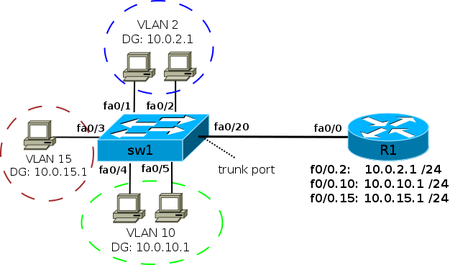 Передача трафика между VLANами с помощью маршрутизатора
Передача трафика между VLANами с помощью маршрутизатора
Передача трафика между VLAN может осуществляться с помощью маршрутизатора. Для того чтобы маршрутизатор мог передавать трафик из одного VLAN в другой (из одной сети в другую), необходимо, чтобы в каждой сети у него был интерфейс. Для того чтобы не выделять под сеть каждого VLAN отдельный физический интерфейс, создаются логические подынтерфейсы на физическом интерфейсе для каждого VLAN.
На коммутаторе порт, ведущий к маршрутизатору, должен быть настроен как тегированный порт (в терминах Cisco — транк).
Изображенная схема, в которой маршрутизация между VLAN выполняется на маршрутизаторе, часто называется router on a stick.
IP-адреса шлюза по умолчанию для VLAN (эти адреса назначаются на подынтерфейсах маршрутизатора R1):
| VLAN | IP-адрес |
|---|---|
| VLAN 2 | 10.0.2.1 /24 |
| VLAN 10 | 10.0.10.1 /24 |
| VLAN 15 | 10.0.15.1 /24 |
Для логических подынтерфейсов необходимо указывать то, что интерфейс будет получать тегированный трафик и указывать номер VLAN соответствующий этому интерфейсу. Это задается командой в режиме настройки подынтерфейса:
R1(config-if)# encapsulation dot1q <vlan-id>
Создание логического подынтерфейса для VLAN 2:
R1(config)# interface fa0/0.2 R1(config-subif)# encapsulation dot1q 2 R1(config-subif)# ip address 10.0.2.1 255.255.255.0
Создание логического подынтерфейса для VLAN 10:
R1(config)# interface fa0/0.10 R1(config-subif)# encapsulation dot1q 10 R1(config-subif)# ip address 10.0.10.1 255.255.255.0
|
Соответствие номера подынтерфейса и номера VLAN не является обязательным условием. Однако обычно номера подынтерфейсов задаются именно таким образом, чтобы упростить администрирование. |
На коммутаторе порт, ведущий к маршрутизатору, должен быть настроен как статический транк:
interface FastEthernet0/20 switchport trunk encapsulation dot1q switchport mode trunk
Пример настройки
Конфигурационные файлы устройств для схемы изображенной в начале раздела.
Конфигурация sw1:
! interface FastEthernet0/1 switchport mode access switchport access vlan 2 ! interface FastEthernet0/2 switchport mode access switchport access vlan 2 ! interface FastEthernet0/3 switchport mode access switchport access vlan 15 ! interface FastEthernet0/4 switchport mode access switchport access vlan 10 ! interface FastEthernet0/5 switchport mode access switchport access vlan 10 ! interface FastEthernet0/20 switchport trunk encapsulation dot1q switchport mode trunk switchport trunk allowed vlan 2,10,15 !
Конфигурация R1:
! interface fa0/0.2 encapsulation dot1q 2 ip address 10.0.2.1 255.255.255.0 ! interface fa0/0.10 encapsulation dot1q 10 ip address 10.0.10.1 255.255.255.0 ! interface fa0/0.15 encapsulation dot1q 15 ip address 10.0.15.1 255.255.255.0 !
Настройка native VLAN
По умолчанию трафик VLAN’а 1 передается не тегированым (то есть, VLAN 1 используется как native), поэтому на физическом интерфейсе маршрутизатора задается адрес из сети VLAN 1.
Задание адреса на физическом интерфейсе:
R1(config)# interface fa0/0 R1(config-if)# ip address 10.0.1.1 255.255.255.0
Если необходимо создать подынтерфейс для передачи не тегированного трафика, то в этом подынтерфейсе явно указывается, что он принадлежит native VLAN. Например, если native VLAN 99:
R1(config)# interface fa0/0.99 R1(config-subif)# encapsulation dot1q 99 native R1(config-subif)# ip address 10.0.99.1 255.255.255.0
Назначение виртуальных сетей
иртуальной
сетью VLAN (Virtual LAN) называют группу узлов сети, образующих домен широковещательного
трафика (Broadcast Domain). Такое определение вполне корректно, но малоинформативно,
так что попытаемся трактовать понятие виртуальной сети несколько иначе.
При создании локальной сети на основе коммутатора, несмотря на возможность использования
пользовательских фильтров по ограничению трафика, все узлы сети представляют
собой единый широковещательный домен, то есть широковещательный трафик передается
всем узлам сети. Таким образом, коммутатор изначально не ограничивает широковещательный
трафик, а сами сети, построенные по указанному принципу, именуются плоскими.
Виртуальные сети образуют группу узлов сети, в которой весь трафик, включая
и широковещательный, полностью изолирован на канальном уровне от других узлов
сети. Это означает, что передача кадров между узлами сети, относящимися к различным
виртуальным сетям, на основании адреса канального уровня невозможна (хотя виртуальные
сети могут взаимодействовать друг с другом на сетевом уровне с использованием
маршрутизаторов).
Изолирование отдельных узлов сети на канальном уровне с использованием технологии
виртуальных сетей позволяет решать одновременно несколько задач. Во-первых,
виртуальные сети способствуют повышению производительности сети, локализуя широковещательный
трафик в пределах виртуальной сети и создавая барьер на пути широковещательного
шторма. Коммутаторы пересылают широковещательные пакеты (а также пакеты с групповыми
и неизвестными адресами) внутри виртуальной сети, но не между виртуальными сетями.
Во-вторых, изоляция виртуальных сетей друг от друга на канальном уровне позволяет
повысить безопасность сети, делая часть ресурсов для определенных категорий
пользователей недоступной.
Выводы
Как вам уже стало понятно, виртуальные сети представляют собой довольно мощное средство сетевой организации, способное решить проблемы, связанные с безопасностью передачи данных, администрированием, разграничением доступа и увеличением эффективности использования
Если вам требуется или вы решили самостоятельно подключить роутер/модем от компании «Ростелеком» , если вам нужно подключить IPTV или услуги цифровой телефонии, то вы должны знать, что такое VLAN ID и как его найти.
VLAN ID — это идентификационный 12-битный набор цифр, благодаря которому можно создавать многоуровневые виртуальные сети , обходя любые физические препятствия, как, например, географическое положение, передавать определённую информацию на нужные девайсы. Технология «ВиЛан» присутствует в устройствах, которые и обеспечивают создание одной общей сети. Если говорить простым языком, «ВиЛан» ID — это адрес, на который специальные устройства, распознающие его (коммутаторы), отправляют пакеты данных.
Технология довольно удобная, имеет свои как преимущества, так и недостатки, используется компанией «Ростелеком» для передачи данных: например, для цифрового телевидения (IPTV). То есть, если вы самостоятельно решили подключиться или настроить IPTV, то вам необходимо знать идентификатор. Как можно догадаться, российская компания использует эти специальные наборы цифр для того, чтобы люди по общему «адресу» могли использовать свои модемы/роутеры для просмотра IPTV. То есть, этот «маяк» позволяет получать одинаковую информацию разным людям.
Делается это не только для удобства и обхода физических границ. Идентификатор позволяет обезопасить доступ к различным виртуальным сетям. К примеру, отделить гостевые соединения от подключений предприятия или в случае с IPTV предоставить доступ только определённым пользователям.

Тегирующий трафик
Существуют тегированные и нетегированные порты. Это значит, что есть порты использующие теги, а есть не использующие. Нетегированный порт может передавать только личный VLAN, тегированный — может принимать и отдавать трафик из различных «маяков».
Теги «прикрепляются» к трафику для того, чтобы сетевые коммутаторы могли опознавать его и принимать. Теги применяются и компанией «Ростелеком» .
Самое интересное, что позволяют теги — компьютеры могут быть подключены к одному коммутатору (свитчу), получать сигнал Wi-Fi с одной точки. Но при этом они не будут видеть друг друга и получать не одинаковые данные, если принадлежат к разным «маячкам». Это благодаря тому, что для одного «ВиЛан» используются определённые теги, а другой может быть, вообще, нетегирующим и не пропускать этот трафик.
Включить эту функцию
Включить этот идентификатор нужно для того, чтобы устройства, принимающие информацию, могли её видеть. В противном случае вся зашифрованная информация не будет видна.
Таким образом, стоит активировать VLAN для каждой конкретной услуги. Если он уже активирован, и делали это не вы, всё равно стоит знать свой «адрес».




























